标示文字
发布时间:2013/4/24 18:52:12 访问次数:478
当我们要编辑某标示文字(元件上的文字)时,可先选择HSU119TRF该标示文字,再按键打开图8.10所示的标示文字属性对话框,其中各项说明如下。
①Attribute字段为属性的名称。
②Value for Component Ul字段为属性的内容文字。
③Show字段为所要显示的项目。
④Font字段为标示文字所要采用的字形,另外,也可应用右边的按钮,若按钮可采用粗体;按钮可采用斜体;按钮可采周字底线。
⑤Layer字段为标示文字所在的板层。
⑥Position&sizes区域为标示文字的位置与大小,说明如下。
·Relative to Component选项设定标示文字的位置是相对于元件位置。
·X,y字段为标示文字的位置坐标。
·Rotation字段为标示文字的角度。
·Size字段为标示文字的大小。
·Line width字段为标示文字的线宽(字骨)。
·Mirror选项设定翻转标示文字。
⑦Justification区域设定标示文字的对齐方式,我们可在Horizontal字段里设定水平对齐方式,在Vertical字段里设定垂直对齐方式。
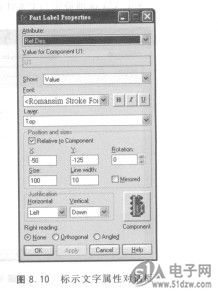
⑧钮的功能是打开元件属性规则对话框,如图8.4所示。
⑨Right reading下方有三个选项,用来设定文 图8.10标示文字属性对话框字读取方式,若选择None选项,则不调整,保持为由左向右阅读;若选择Ortho-gonal选项设定为垂直阅读;若选择Angled选项设定为按角度阅读。
当我们要编辑某标示文字(元件上的文字)时,可先选择HSU119TRF该标示文字,再按键打开图8.10所示的标示文字属性对话框,其中各项说明如下。
①Attribute字段为属性的名称。
②Value for Component Ul字段为属性的内容文字。
③Show字段为所要显示的项目。
④Font字段为标示文字所要采用的字形,另外,也可应用右边的按钮,若按钮可采用粗体;按钮可采用斜体;按钮可采周字底线。
⑤Layer字段为标示文字所在的板层。
⑥Position&sizes区域为标示文字的位置与大小,说明如下。
·Relative to Component选项设定标示文字的位置是相对于元件位置。
·X,y字段为标示文字的位置坐标。
·Rotation字段为标示文字的角度。
·Size字段为标示文字的大小。
·Line width字段为标示文字的线宽(字骨)。
·Mirror选项设定翻转标示文字。
⑦Justification区域设定标示文字的对齐方式,我们可在Horizontal字段里设定水平对齐方式,在Vertical字段里设定垂直对齐方式。
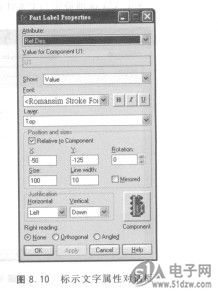
⑧钮的功能是打开元件属性规则对话框,如图8.4所示。
⑨Right reading下方有三个选项,用来设定文 图8.10标示文字属性对话框字读取方式,若选择None选项,则不调整,保持为由左向右阅读;若选择Ortho-gonal选项设定为垂直阅读;若选择Angled选项设定为按角度阅读。
 热门点击
热门点击


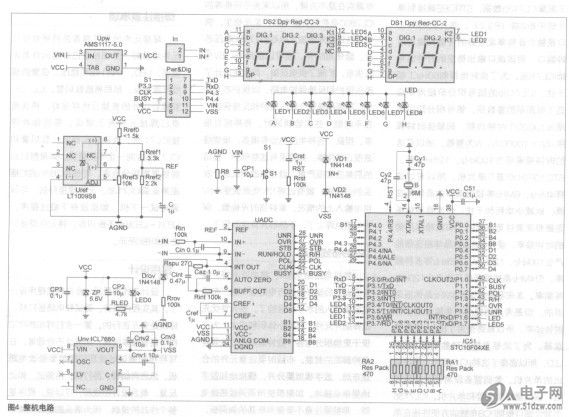
 公网安备44030402000607
公网安备44030402000607





